Bagian penting dari setiap ruang kerja Slack adalah orang-orang di dalamnya. Tanpa anggota, tidak ada orang yang dapat mengirim pesan dan berkomunikasi. Di banyak lingkungan perusahaan, karyawan akan ditambahkan secara otomatis sebagai bagian dari proses pembuatan akun orientasi. Namun, baik di ruang kerja perusahaan maupun komunitas, mungkin perlu secara khusus mengundang orang untuk bergabung dengan ruang kerja tersebut.
Bagaimana Seseorang ke Tempat Kerja Anda di Slack
Untuk mengundang seseorang ke ruang kerja, Anda perlu mengeklik nama ruang kerja di bagian atas bilah samping, lalu klik “Undang orang ke
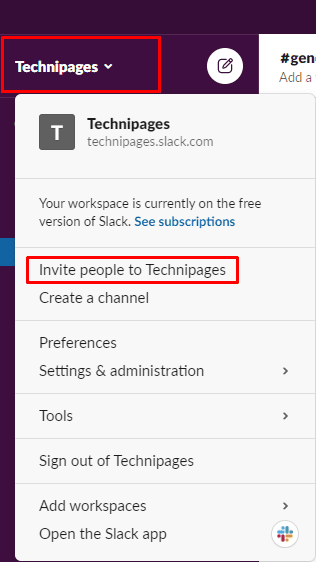
Di popup undangan, Anda dapat memasukkan daftar alamat email untuk orang yang ingin Anda undang ke ruang kerja dengan memasukkan alamat email mereka di kotak teks "Kepada". Ini sangat ideal jika Anda memiliki daftar alamat email tertulis yang ingin Anda tambahkan ke ruang kerja.
Jika Anda ingin mengundang beberapa akun yang telah Anda simpan sebagai kontak di akun Google Anda, mungkin lebih mudah untuk mengklik "Tambah" dari G Suite.” Ini akan mengharuskan Anda untuk menautkan akun Google Anda ke Slack dan kemudian memilih kontak yang ingin Anda tambahkan ke ruang kerja. Untuk mengirim email undangan ke pengguna yang terdaftar, klik “Kirim.”
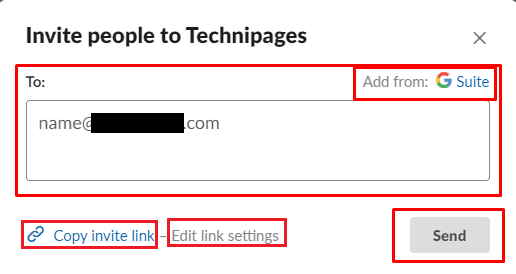
Atau, Anda dapat menyalin tautan undangan dengan mengeklik "Salin tautan undangan" di sudut kiri bawah. Secara default, semua tautan undangan berlaku selama tiga puluh hari dan dapat digunakan untuk mengizinkan hingga dua ribu orang bergabung ke ruang kerja sebelum tautan kedaluwarsa. Anda dapat menyesuaikan periode waktu validitas tautan menjadi tujuh hari atau satu hari menggunakan kotak tarik-turun "Berakhir". Untuk menyimpan perubahan yang Anda buat pada tautan, pastikan untuk mengeklik "Simpan"; jika tidak, perubahan yang Anda buat akan dilupakan.
Tip: Secara default, Anda juga mendapatkan notifikasi Slackbot setiap kali seseorang bergabung ke ruang kerja menggunakan tautan. Anda dapat menonaktifkan notifikasi ini dengan menghapus centang pada kotak berlabel “Kirim saya pesan Slackbot setiap kali seseorang bergabung menggunakan tautan ini.”
Jika Anda memutuskan ingin menonaktifkan tautan undangan yang valid saat ini sebelum kedaluwarsa, Anda dapat mengeklik “Nonaktifkan tautan.
Pengaturan Tautan Undangan
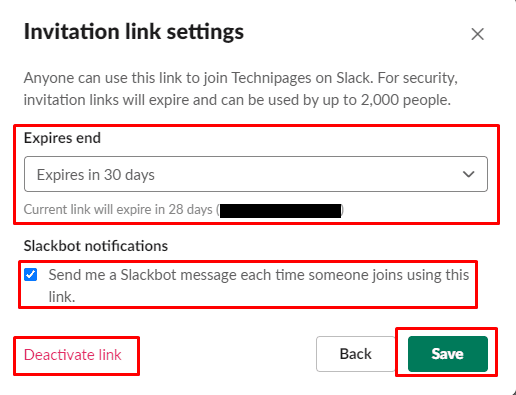
Mengundang orang ke ruang kerja Slack Anda adalah kunci untuk memiliki komunitas yang berjalan. Anda harus selalu menyadari bahwa pengguna dapat membagikan tautan undangan lebih jauh dari yang Anda inginkan karena tautan tersebut tidak sekali pakai. Jika Anda mengikuti langkah-langkah dalam panduan ini, Anda akan mengundang orang ke ruang kerja Anda.